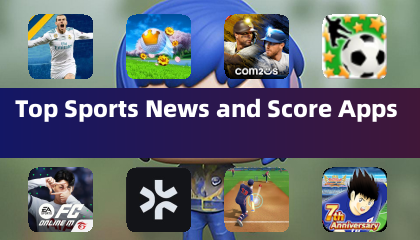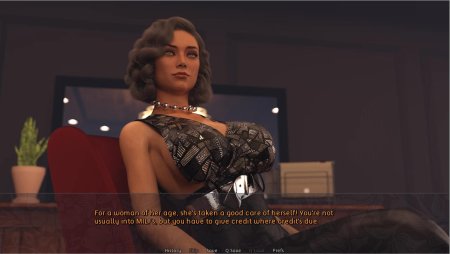Il Sega Master System, un'iconica console a 8 bit che ha rivaleggiato con i NES, ha portato ai fan una raccolta di giochi fantastici, molti dei quali erano esclusivi per la piattaforma o presentavano versioni uniche. Tra i titoli notevoli c'erano porti eccezionali come l'ascia d'oro, il doppio drago e le strade di rabbia, insieme a giochi ambiziosi come Mortal Kombat e Asterix & Obelix, che hanno spinto le capacità della console vicine a quelle di sistemi a 16 bit come il megadrive/genesi.
Gli appassionati di giochi retrò che cercano di giocare ai giochi di sistema Master Sega sull'hardware moderno possono rivolgersi al mazzo Steam, migliorati dal potente software EMudeck. Ecco una guida completa su come impostare gli emulatori per i giochi di sistema Master Sega sul mazzo Steam.
Aggiornato il 15 gennaio 2024, da Michael Llewellyn: il potere del mazzo Steam gli consente di eseguire i giochi di sistema Master Sega senza sforzo, ma ottimizzare le prestazioni di questi classici a 8 bit può essere impegnativo. Il team Emudeck consiglia di installare Decky Loader e il plug -in degli utensili elettrici per massimizzare l'esperienza con i giochi retrò. Questa guida è stata aggiornata per includere passaggi dettagliati per la loro installazione e come ripristinare la funzionalità dopo un aggiornamento del mazzo Steam.
Prima di installare Emudeck
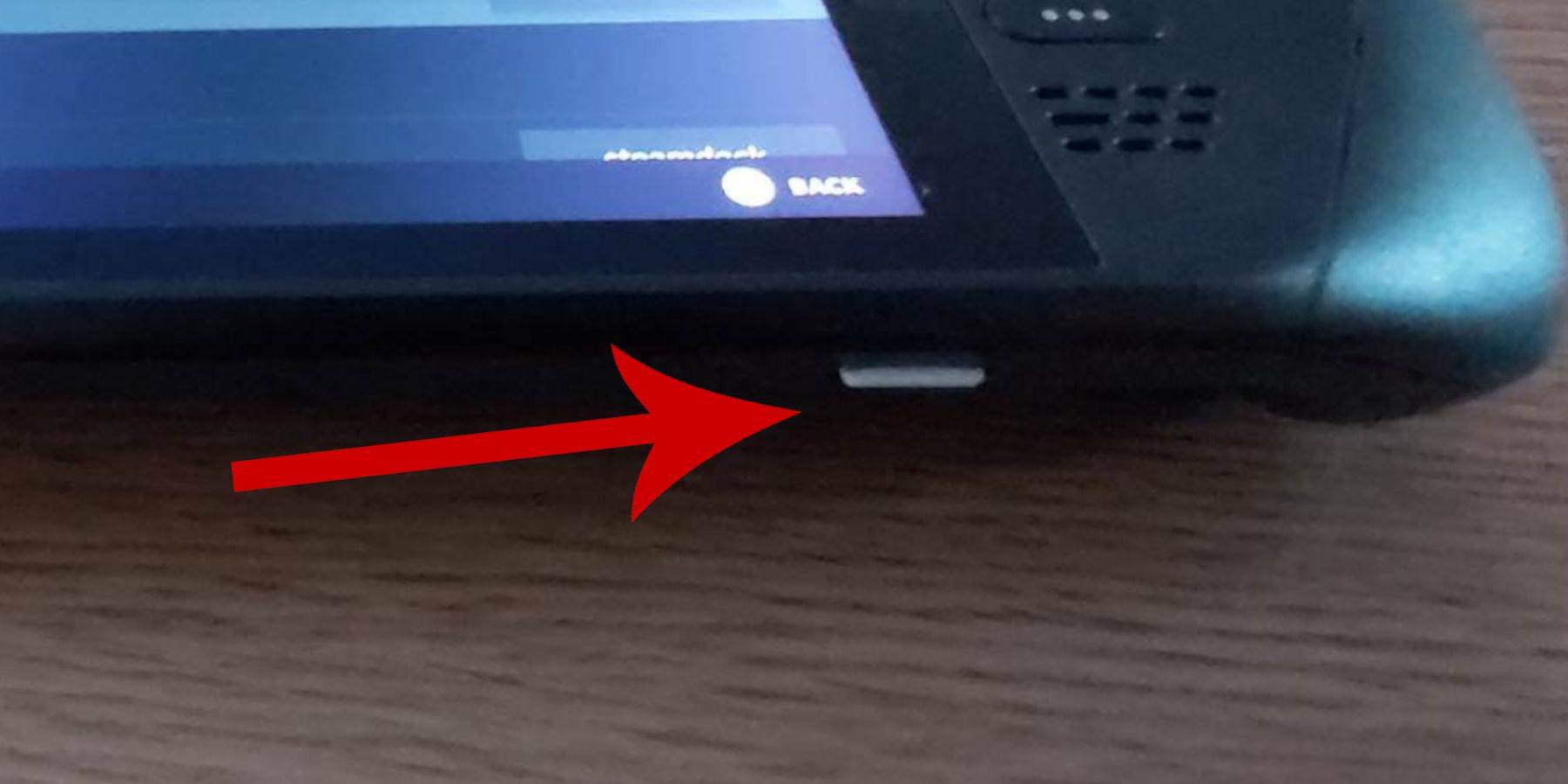
Prima di installare Emudeck sul tuo mazzo Steam per i giochi di sistema master Sega, assicurati di avere gli strumenti e le impostazioni necessari per una configurazione regolare:
- Assicurati che il tuo mazzo a vapore sia completamente caricato o collegato a una fonte di alimentazione.
- Utilizzare una scheda micro SD ad alta velocità, che inserirai nella parte inferiore del mazzo a vapore e formatta direttamente sul dispositivo.
- In alternativa, è possibile utilizzare un HDD esterno, sebbene ciò comprometterà la portabilità del dispositivo.
- Una tastiera e un mouse possono semplificare i trasferimenti di file e i processi di installazione, imitando una configurazione tradizionale del computer.
- Senza una tastiera e un mouse, è possibile accedere alla tastiera integrata premendo contemporaneamente i pulsanti Steam e X e utilizzare i trackpad come sostituto del mouse.
Attiva la modalità sviluppatore
Per garantire che i tuoi giochi funzionino senza intoppi, attiva la modalità sviluppatore prima di installare eventuali emulatori:
- Premere il pulsante Steam per aprire il pannello di accesso sinistro.
- Passare al sistema, quindi le impostazioni di sistema.
- Abilita la modalità sviluppatore.
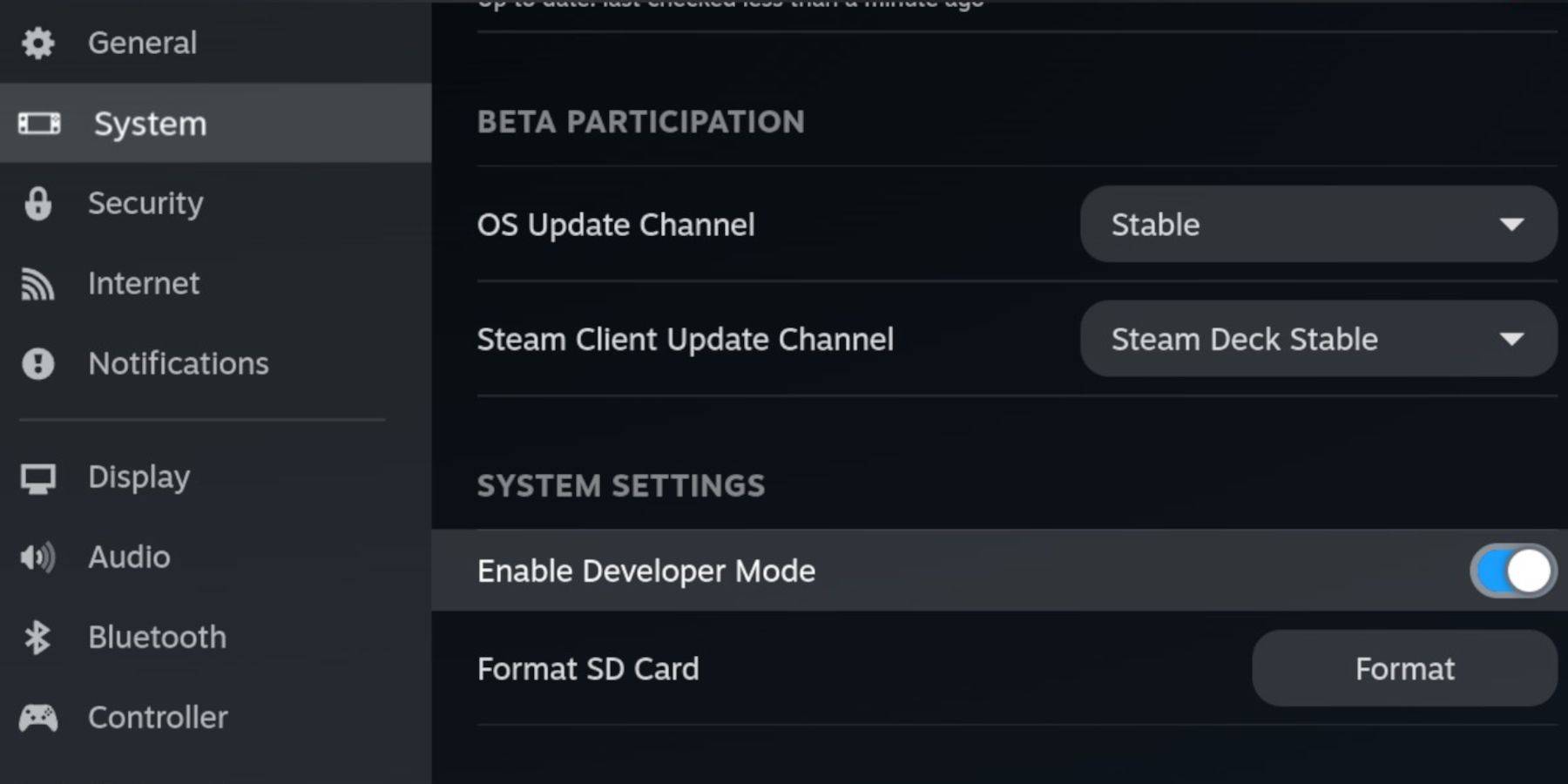
- Trova il menu Developer nella parte inferiore del pannello di accesso.
- Aprilo e abilita il debug remoto CEF in vari.
- Premere il pulsante Steam, selezionare ALTENZA e riavviare il ponte a vapore.
Ricorda, il debug remoto CEF potrebbe essere disabilitato dopo un aggiornamento del sistema, che può influire su plugin ed emulatori. Controlla sempre il post-aggiornamento del menu sviluppatore per assicurarti che sia abilitato.
Installazione di emudeck in modalità desktop
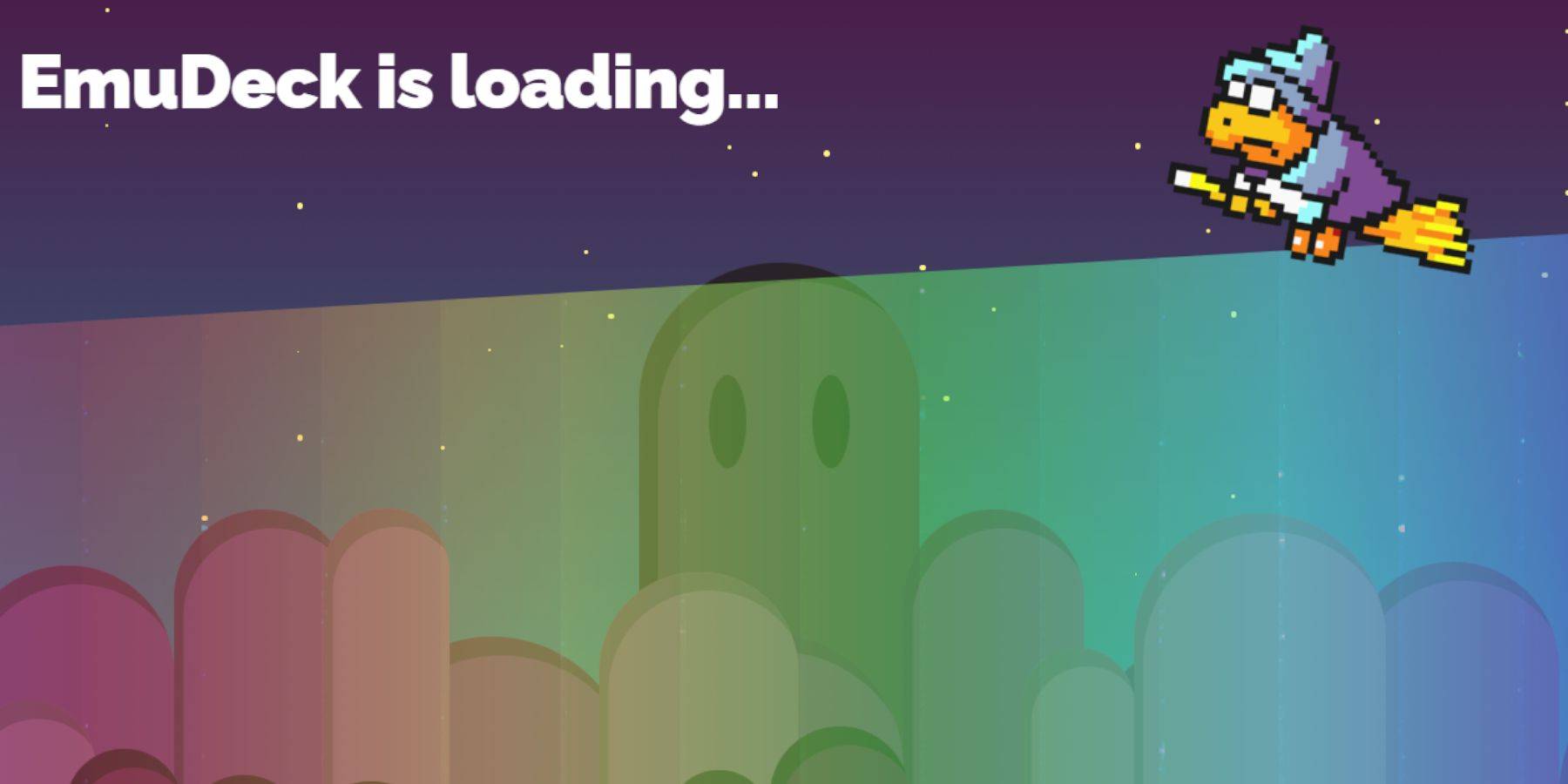
Per installare Emudeck, passa alla modalità desktop:
- Premere il pulsante Steam, selezionare Power e scegliere la modalità desktop.
- Apri un browser come Chrome o Firefox per scaricare Emudeck.
- Seleziona la versione Steamos e inizia il download. Una volta scaricato, fare doppio clic sul programma di installazione e scegliere l'installazione consigliata.
- Optare per un'installazione personalizzata.
- Dopo l'installazione, aprire il menu e selezionare l'immagine della scheda SD etichettata per rinominarlo per un accesso più facile in dispositivi rimovibili nel Dolphin File Manager.
- Scegli di installare tutti gli emulatori o concentrati esclusivamente sul sistema Master SEGA utilizzando Retroarch.
Retroarch è un'applicazione versatile in grado di eseguire emulatori per vari sistemi classici. Accedi a questi nella scheda 'Emulatori' nella libreria Steam.
- Assicurati che il gestore di Steam Rom sia selezionato insieme a Retroarch per integrare i giochi nella libreria Steam.
- Se lo si desidera, abilita l'opzione "Configura CRT Shader per l'opzione classica dei giochi 3D per un autentico look retrò.
- Fai clic su Fine per completare l'installazione.
Trasferimento di rom del sistema master
Con retroarch ed emudeck installati, ora puoi trasferire le tue ROM del sistema master Sega:
- Apri il file manager del Dolphin.
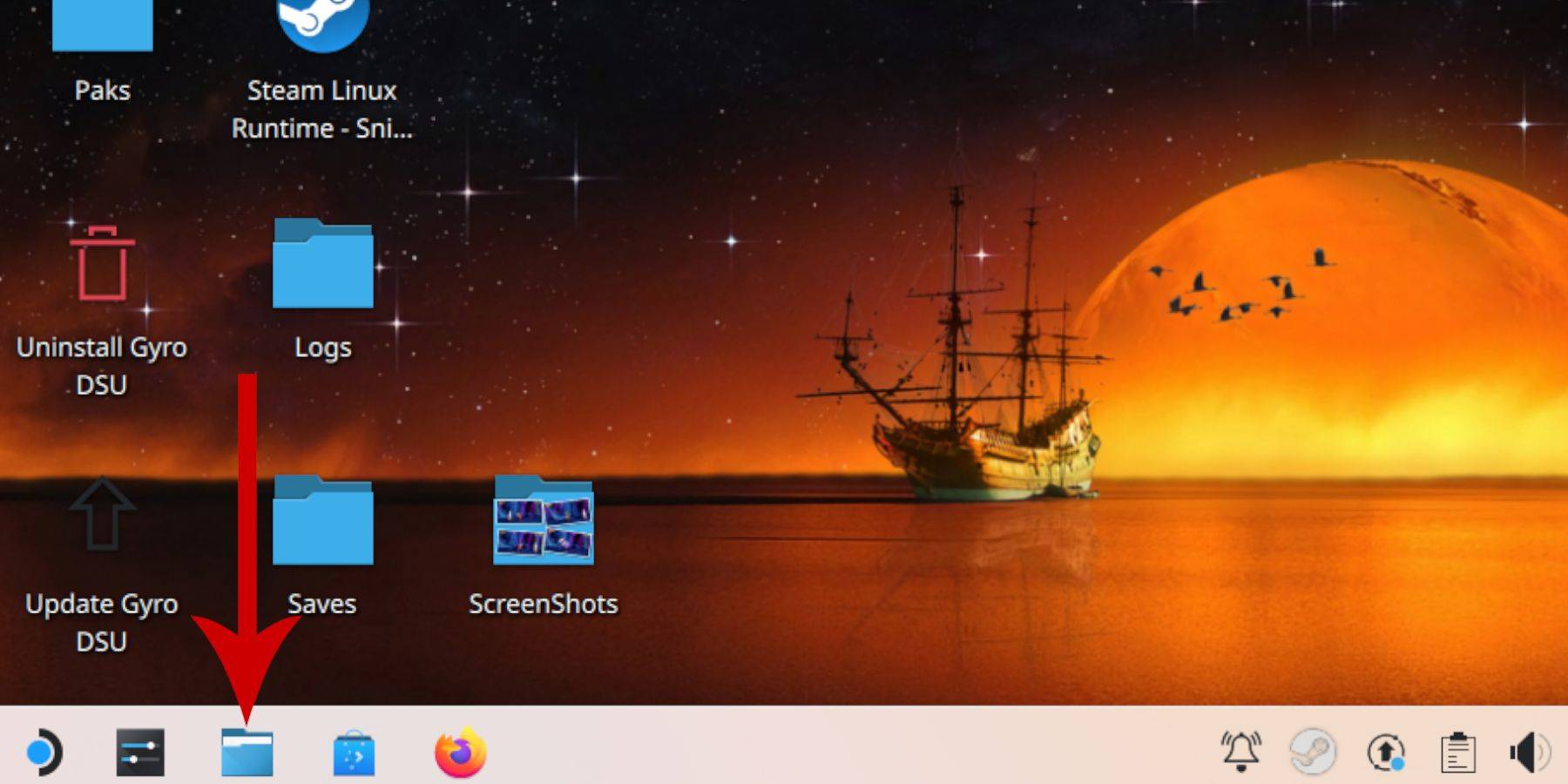
- Passare ai dispositivi rimovibili sul pannello sinistro e aprire la scheda SD etichettata primaria.
- Vai alla cartella di emulazione, quindi Rom.
- Trova la cartella "Mastersystem" e trasferisci qui i file di sistema Master Sega. Cerca i file con l'estensione ".sms", come "Pro Wrestling.sms". Ignora il file "media".
Aggiunta di giochi di sistema master alla libreria Steam
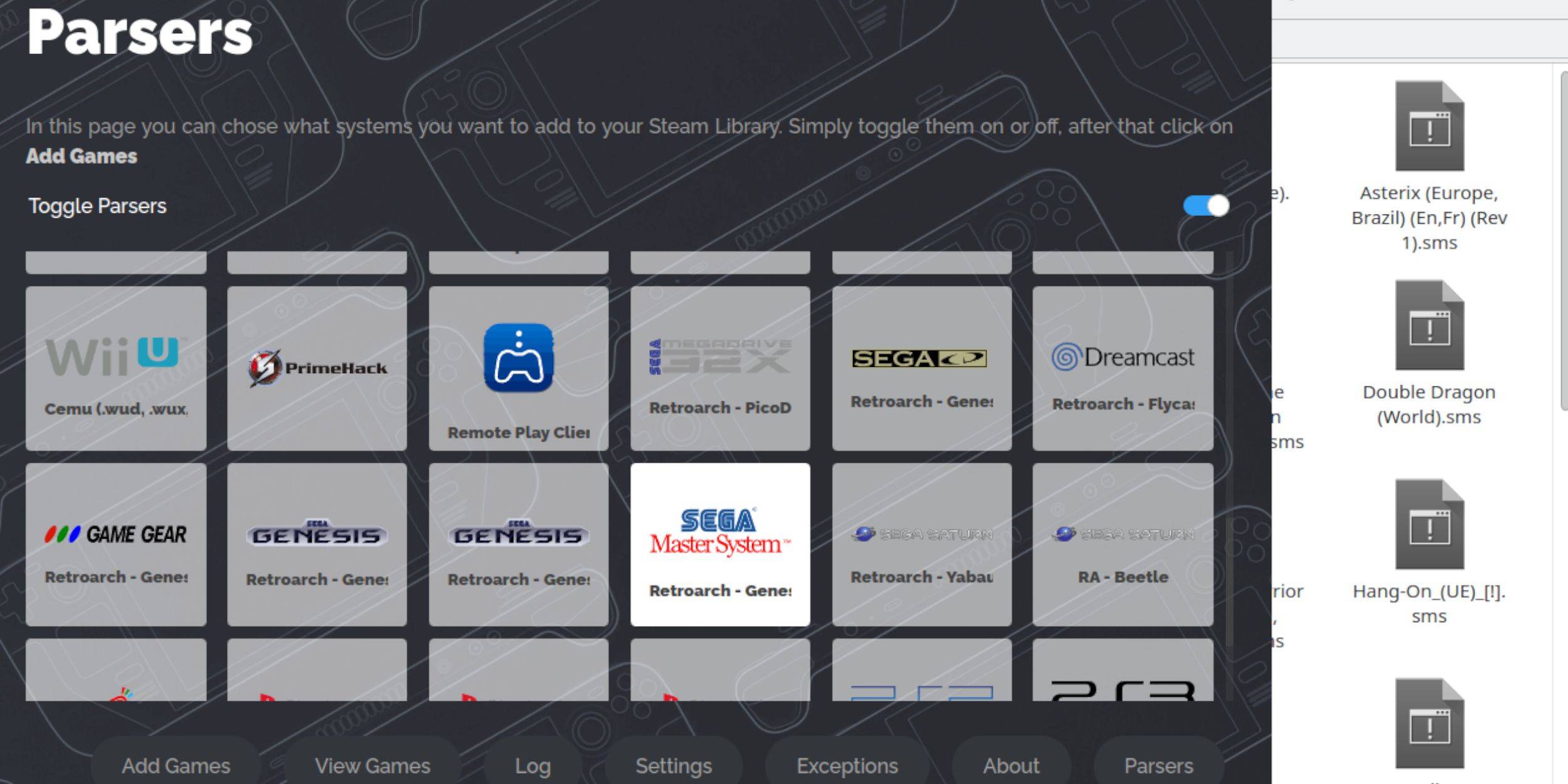
Per giocare ai giochi di sistema Master Sega in modalità di gioco, aggiungili alla libreria Steam:
- Apri Emudeck in modalità desktop.
- Accedi a Steam Rom Manager e fai clic sulla pagina di benvenuto.
- Attiva i parser, quindi seleziona SEGA Master System.
- Fai clic su Aggiungi giochi, quindi analizza.
- Verificare che i giochi e le copertine vengano visualizzati correttamente e seleziona Salva su Steam.
Correggi o caricare opere d'arte mancanti
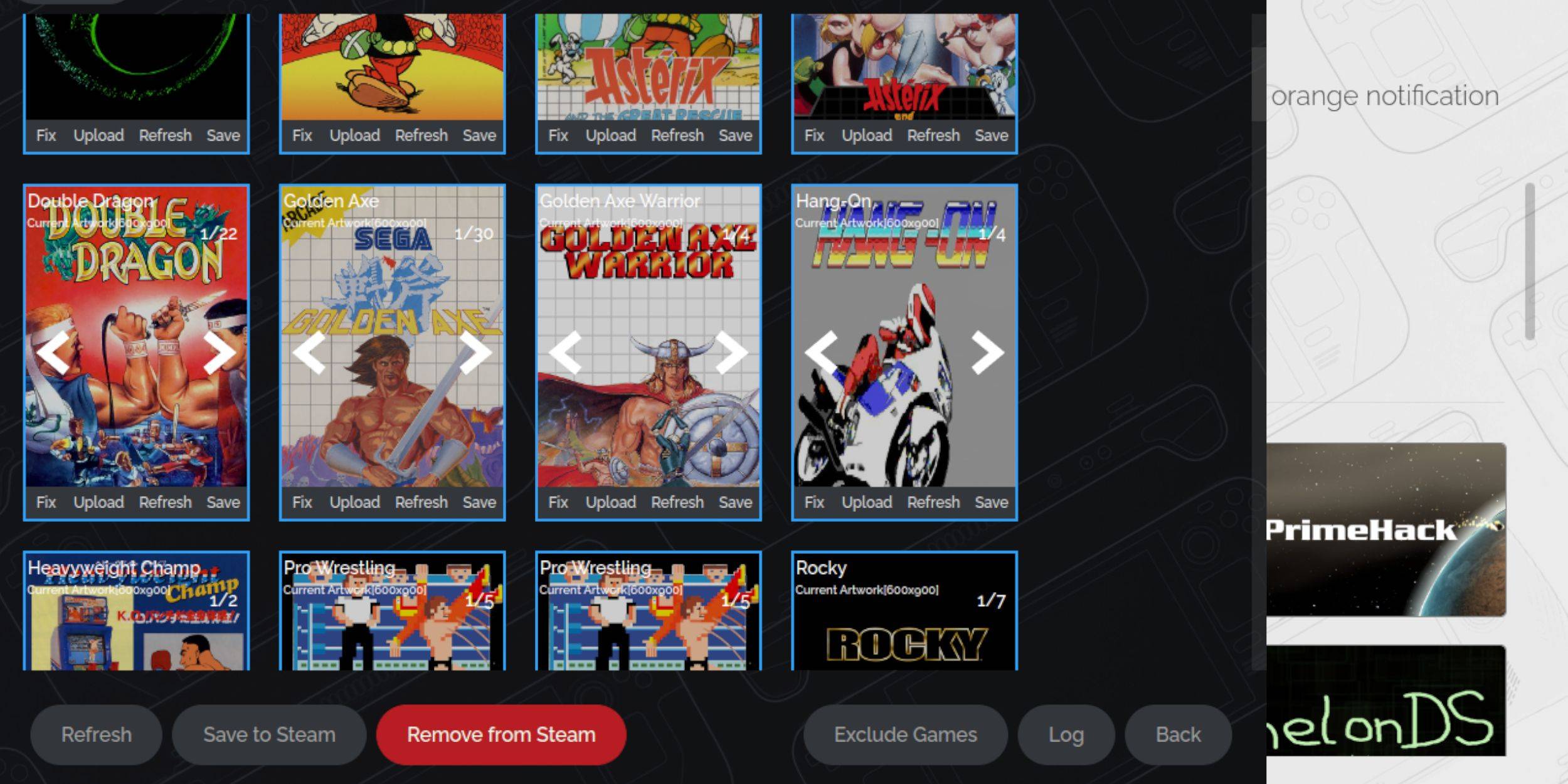
Data l'età del sistema Master Sega, potresti incontrare opere d'arte mancanti o errate. Ecco come risolverlo:
- Fare clic su Correggi sul frame di copertura.
- Il gestore ROM Steam dovrebbe visualizzare automaticamente la copertina. In caso contrario, inserisci il titolo del gioco nella ricerca del campo di gioco.
- Sfoglia le copertine disponibili, seleziona quella migliore e salva e chiudi.
Carica opere d'arte mancanti
Se il gestore della rom Steam non riesce a trovare l'opera d'arte:
- Usa un browser per trovare le opere d'arte corrette e salvalo nella cartella delle immagini del mazzo Steam.
- Fai clic su Carica sul frame di copertina.
- Seleziona le nuove opere d'arte dalla cartella delle immagini, salva e chiudi.
- Se l'immagine non viene visualizzata, utilizzare le frecce sinistro e destro per individuarla.
- Fai clic su Salva su vapore.
- Dopo l'elaborazione, torna alla modalità di gioco del mazzo Steam.
Giocare a giochi di sistema master sul mazzo Steam

Una volta che il gestore di Steam Rom ha caricato le copertine e le opere d'arte di gioco, accedi ai giochi emulati dalla biblioteca Steam:
- In modalità di gioco, premere il pulsante Steam e selezionare la libreria dal menu laterale.
- Premere R1 per accedere alle nuove schede di collezioni.
- Fai clic sulla finestra del sistema principale Sega e seleziona il gioco per giocare.
Migliorare le prestazioni
Per migliorare le prestazioni dei tuoi giochi classici:
- Apri il tuo gioco SEGA Master System e premi il pulsante QAM sotto il trackpad destro.
- Passare al menu delle prestazioni.
- Attiva "usa il profilo di gioco".
- Imposta il limite del frame su 60 fps.
- Abilita l'ombreggiatura a metà velocità.
Installa il caricatore decky per il ponte a vapore
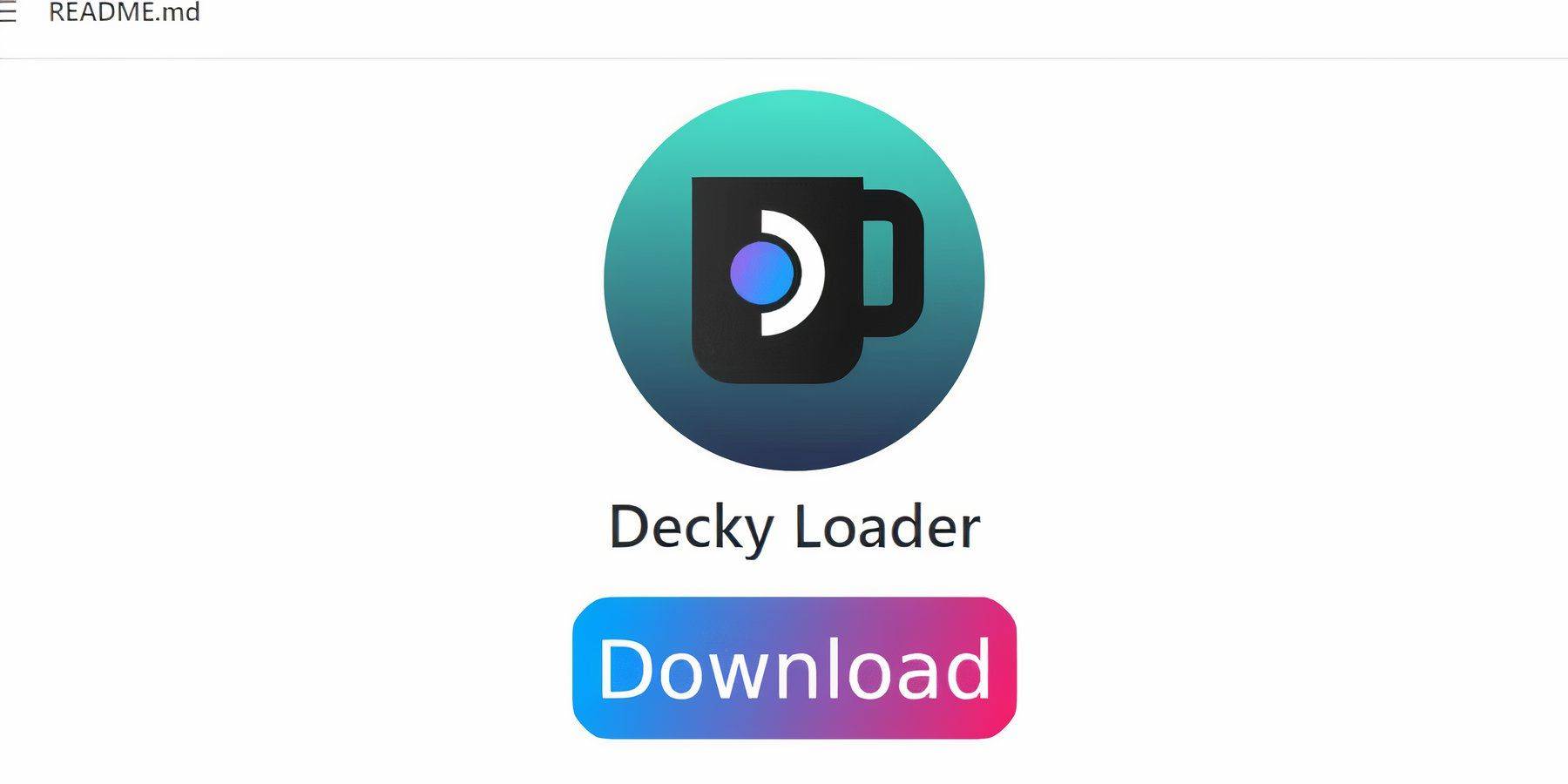
Per prestazioni ottimali con giochi emulati, installa DeCky Loader e il plug -in degli utensili elettrici come raccomandato dagli sviluppatori di Emudeck:
- Collegare una tastiera e un mouse per una navigazione più semplice o utilizzare i trackpad e la tastiera sullo schermo (accessibile premendo Steam e X).
- Passa alla modalità desktop se in modalità di gioco.
- Apri un browser Web (disponibile dal Discovery Store).
- Vai alla pagina del caricatore DeCky Github e scarica il software.
- Fare doppio clic sul lanciatore e selezionare Installa consigliato.
- Dopo l'installazione, riavviare il mazzo Steam in modalità di gioco.
Installare gli utensili elettrici
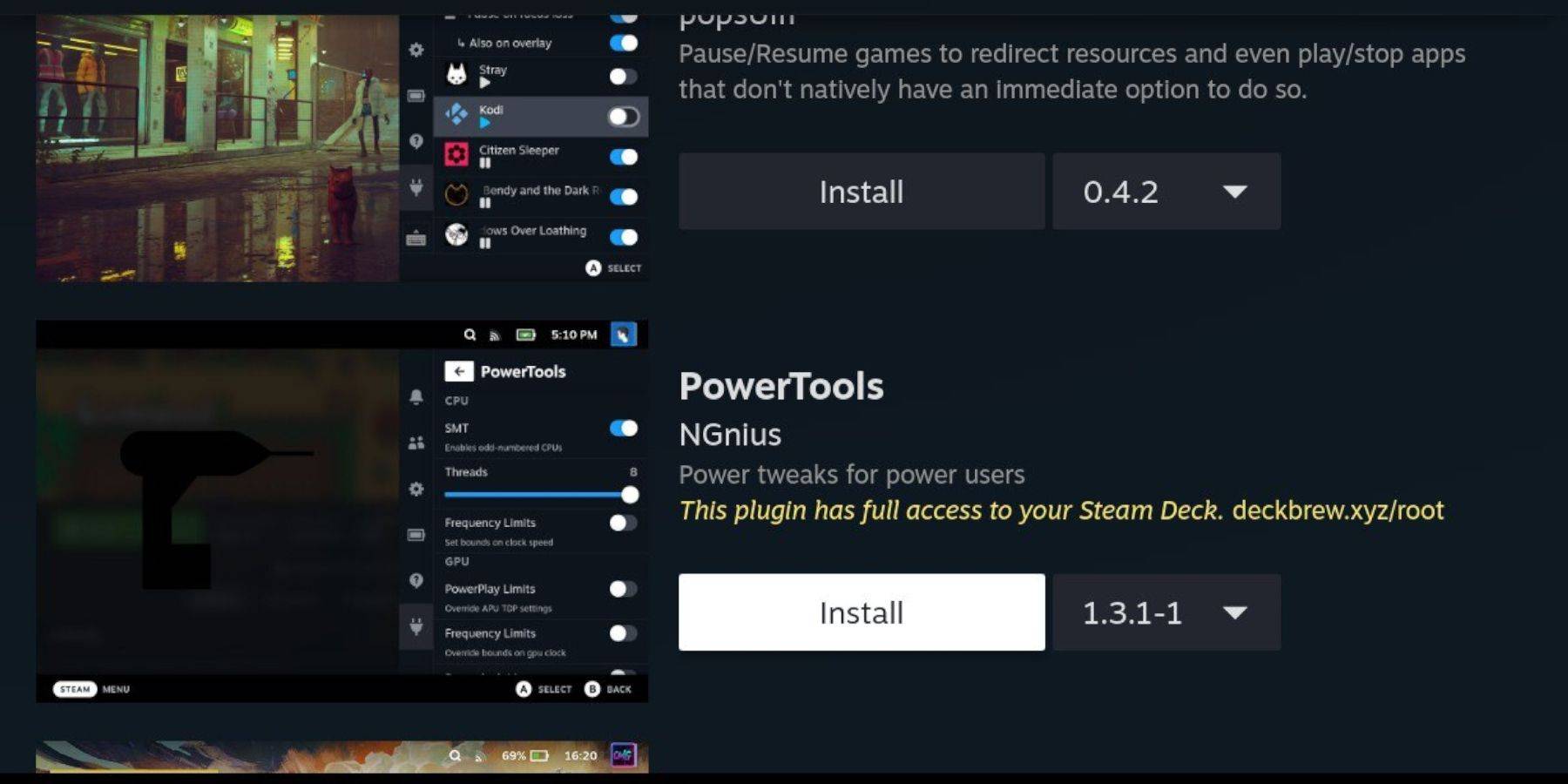
Con il caricatore decky installato, aggiungi il plug -in di utensili:
- In modalità di gioco, premere il pulsante QAM, quindi selezionare l'icona del nuovo plug -in.
- Scegli l'icona del negozio nella parte superiore del menu del caricatore decky.
- Trova e installa il plug -in degli utensili elettrici dal Decky Store.
Impostazioni degli utensili elettrici per i giochi emulati
- Dal pulsante Steam, apri la libreria e avvia un gioco di sistema master.
- Premere il pulsante QAM, quindi selezionare Decky Loader e passare al menu degli utensili.
- Disabilita gli SMT.
- Imposta il numero di thread su 4.
- Apri il menu delle prestazioni tramite il pulsante QAM e l'icona della batteria.
- Abilita la vista avanzata.
- Accendi il controllo dell'orologio GPU manuale.
- Aumenta la frequenza dell'orologio GPU a 1200.
- Salva queste impostazioni per ogni gioco utilizzando l'opzione Profilo per gioco.
Correzione del caricatore decky dopo un aggiornamento del mazzo a vapore
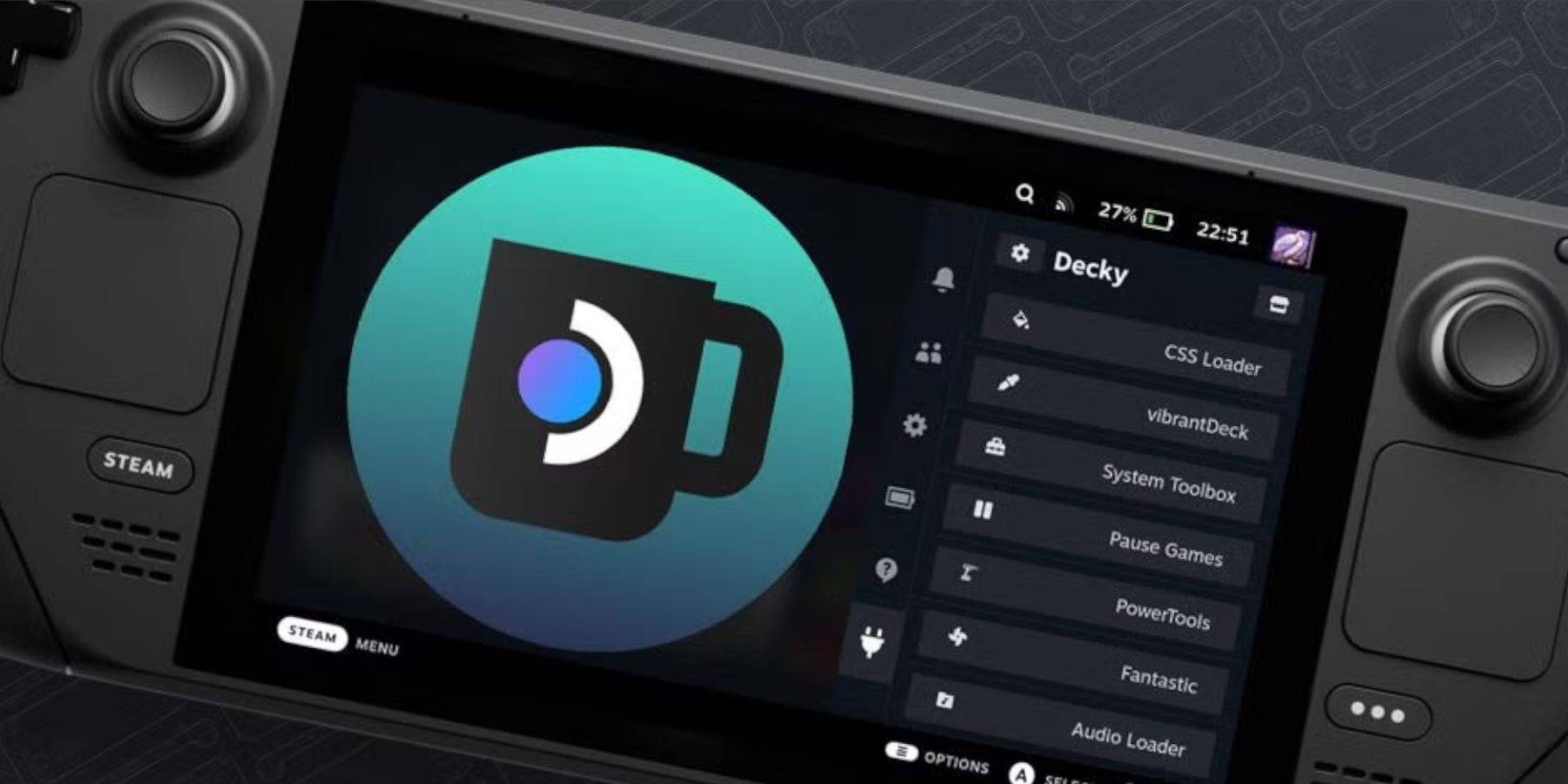
Gli aggiornamenti del mazzo Steam possono modificare i menu e le impostazioni, rimuovendo potenzialmente le app di terze parti dal menu di accesso rapido. Ecco come ripristinare il caricatore decky e i suoi plugin:
- Passa alla modalità desktop dalla modalità di gioco.
- Apri un browser e visita la pagina GitHub del caricatore decky.
- Scarica il software e seleziona Esegui questa volta.
- Inserisci la password pseudo quando richiesto. Se non ne hai uno, impostalo seguendo le istruzioni sullo schermo.
- Dopo l'installazione, riavviare il mazzo Steam in modalità di gioco.
- Il pulsante QAM dovrebbe ora riportare il caricatore decky, insieme alle impostazioni e ai plugin.
 Tasso Now il tuo commento non è stato salvato
Tasso Now il tuo commento non è stato salvato



![Cummy Friends – New Version 0.8 [CummyStudio]](https://images.ydeng.com/uploads/71/1719596193667ef4a1672fb.png)